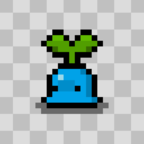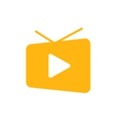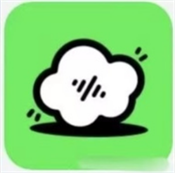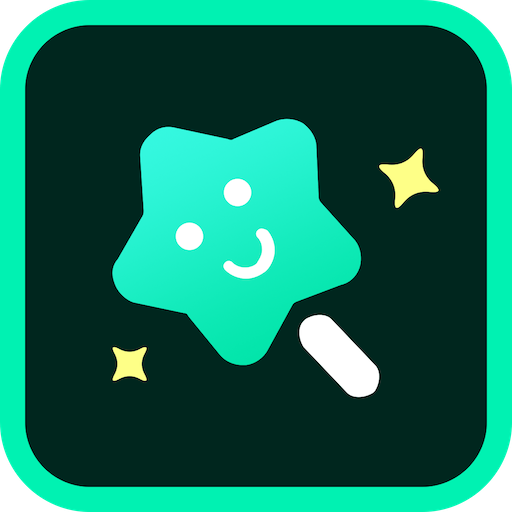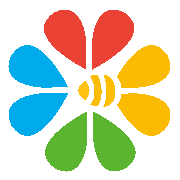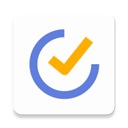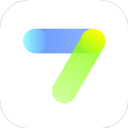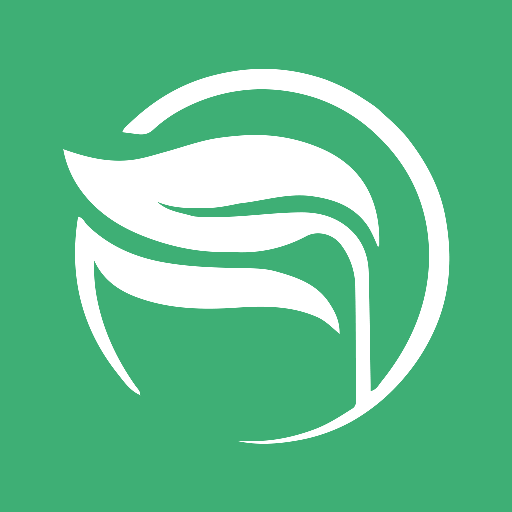轻松美化桌面:RocketDock安装与使用指南
作者:佚名 来源:未知 时间:2025-04-06
RocketDock的安装和使用:打造个性化的Windows桌面美化工具

在追求个性化与高效并重的数字化时代,Windows系统的桌面美化成为了众多用户关注的焦点。RocketDock作为一款经典的桌面图标管理软件,凭借其仿苹果风格的界面设计和强大的自定义功能,赢得了大量用户的青睐。本文将详细介绍RocketDock的安装和使用,帮助读者打造属于自己的个性化桌面。
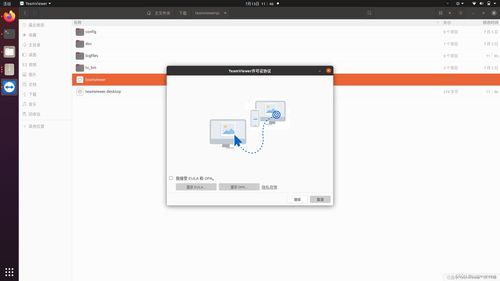
一、RocketDock简介
RocketDock是一款专为Windows系统设计的桌面美化工具,它模仿了苹果Mac OS X的任务栏风格,不仅具有美观的视觉效果,还提供了丰富的自定义选项。通过RocketDock,用户可以轻松地将常用程序、文件夹或快捷方式添加到桌面上的Dock栏中,实现快速访问和管理。同时,RocketDock还支持多种皮肤、图标和插件,让用户的桌面更加个性化和多样化。
二、RocketDock的安装
RocketDock的安装过程简单明了,以下是详细步骤:
1. 下载RocketDock安装包:
用户可以从RocketDock的官方网站(如[http://rocketdock.com/download](http://rocketdock.com/download))或可靠的第三方软件下载网站(如华军软件园、CSDN博客等)下载RocketDock的安装包。通常,安装包为exe格式,大小适中,便于下载和安装。
2. 运行安装包:
下载完成后,双击安装包以启动安装程序。在安装界面上,用户可以选择语言(虽然默认可能不包含中文,但可以选择英文进行安装)。点击“OK”或“Next”进入下一步。
3. 阅读并接受使用协议:
在使用协议界面,用户需要阅读RocketDock的使用协议,并勾选“I accept the agreement”(我同意此协议)选项后,才能继续安装。
4. 选择安装路径:
接下来,用户需要选择RocketDock的安装路径。默认情况下,安装程序会选择系统C盘作为安装位置,但用户也可以点击“Browse”(浏览)选项,选择其他盘符或文件夹进行安装。
5. 附加任务设置:
在附加任务界面,用户可以勾选是否在桌面创建RocketDock的快捷方式。勾选后,安装完成后会在桌面上生成RocketDock的图标,方便用户快速启动。
6. 开始安装:
完成以上设置后,用户可以点击“Install”(安装)按钮开始安装RocketDock。安装过程通常很快,用户只需耐心等待进度条完成即可。
7. 安装完成:
安装完成后,用户可以点击“Finish”(完成)按钮退出安装程序。此时,RocketDock已经成功安装到用户的系统中,并可以在桌面上找到其图标进行启动。
三、RocketDock的使用
RocketDock的使用同样简单直观,以下是详细的使用指南:
1. 启动RocketDock:
在桌面上双击RocketDock的图标即可启动软件。启动后,用户可以看到一个仿苹果风格的Dock栏出现在屏幕的底部(或用户自定义的位置)。
2. 添加图标到Dock栏:
用户可以将桌面上的应用程序、文件夹或快捷方式直接拖拽到Dock栏中。这样,当用户需要访问这些程序或文件时,只需点击Dock栏中的图标即可。
3. 设置RocketDock:
RocketDock提供了丰富的设置选项,用户可以通过右击Dock栏并选择“程序设置”来进入设置界面。
常规设置:用户可以勾选“启动时自动运行”选项,以便在系统启动时自动启动RocketDock。同时,还可以设置Dock栏的透明度、缩放比、悬停效果等。
图标设置:用户可以调整图标的大小、品质和不透明度等属性。为了保持流畅性,建议将图标品质设置为一般质量。
位置设置:用户可以设置Dock栏的位置(如底部、右侧等)以及图层位置(如总在最前、正常等)。为了不影响其他程序的正常使用,建议将图层位置设置为“正常”。
风格设置:RocketDock提供了多种主题和皮肤供用户选择。用户可以根据自己的喜好和需求选择合适的主题进行应用。
4. 使用插件扩展功能:
RocketDock支持多种插件,这些插件可以进一步增强Dock栏的功能和美观度。例如,StackDocklet插件可以让Dock栏中的图标以扇形或网格形式展开,显示更多的图标和内容。用户可以通过RocketDock的官方网站或第三方资源下载这些插件,并按照说明进行安装和使用。
5. 常见问题及解决方法:
在使用过程中,用户可能会遇到一些问题。例如,RocketDock不能开机正常启动或Dock栏上的图标无法正确显示等。针对这些问题,用户可以尝试以下方法解决:
确保RocketDock的图标都是单纯的ico、png等格式图标,避免使用程序本身的图标。这是因为RocketDock在开机启动时可能无法找到程序本身的图标而导致无法正常启动。
给RocketDock的文件夹加上完全控制权限。右击RocketDock的文件夹,选择“属性”-“安全”,然后选择自己的账户并勾选“完全控制”权限即可。
四、RocketDock的优缺点
RocketDock作为一款桌面美化工具,具有其独特的优点和局限性:
优点:
界面美观:仿苹果风格的界面设计,美观大方,提升用户的使用体验。
自定义功能强:提供丰富的设置选项和插件支持,满足用户个性化的需求。
操作简便:拖拽添加图标、右击设置等操作简便易用,降低用户的学习成本。
缺点:
语言限制:虽然支持多种语言,但默认可能不包含中文,需要用户自行选择英文进行安装和使用。
兼容性问题:在某些特定版本的Windows系统上可能会出现兼容性问题或不稳定现象。
资源占用:虽然RocketDock的体积小巧,但在运行过程中仍会占用一定的系统资源。
五、总结
RocketDock作为一款功能强大且易于使用的桌面美化工具,凭借其仿苹果风格的界面设计和丰富的自定义选项,成为了众多Windows用户的首选。通过本文的介绍,相信读者已经对RocketDock的安装和使用有了全面的了解。无论是追求个性化的桌面美化还是提高工作效率,RocketDock都是一个值得尝试的工具。当然,在使用过程中也可能会遇到一些问题,但相信通过不断的探索和实践,用户一定能够打造出属于自己的个性化桌面。
- 上一篇: Excel技巧:轻松将金额转换为大写汉字
- 下一篇: 精准手工酿造啤酒指南